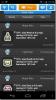Jak wyświetlić wcześniejsze powiadomienia na Androidzie
Nieodebrane powiadomienia to coś. To wtedy odrzucasz powiadomienie, aby uświadomić sobie, że potrzebujesz go później. Możesz go odrzucić przypadkowo lub celowo, ale kiedy to zrobisz, rzadko można go odzyskać. Niektóre aplikacje mają własny wbudowany panel powiadomień. Facebook i Twitter są dobrym przykładem takich aplikacji. Jeśli odrzucisz powiadomienia z dowolnej z tych aplikacji na ekranie blokady, nadal będziesz widzieć je w aplikacji. Jednak nie wszystkie aplikacje mają własny panel powiadomień. W rzeczywistości większość aplikacji nie ma takiej. Dobrą wiadomością jest to, że Android utrzymuje dziennik każdego otrzymanego powiadomienia. Możesz użyć tego dziennika, aby wyświetlić wcześniejsze powiadomienia na Androidzie.
Dostęp do dziennika powiadomień
Dostanie się do dziennika powiadomień jest bardzo skomplikowanym procesem. Tak bardzo, że trudno ci było pamiętać, jak się tam dostać. Na szczęście w Androidzie zawsze jest łatwiejszy sposób na robienie rzeczy. W takim przypadku możesz użyć prostego widgetu. Nie musisz instalować aplikacji innej firmy ani nic takiego. Wszystko, czego potrzebujesz, jest już na twoim urządzeniu.
Dotknij i przytrzymaj na ekranie głównym. Wejdziesz w tryb edycji ekranu głównego. Stuknij Widżety iz listy widżetów, które możesz dodać, wybierz widżet aplikacji Ustawienia.
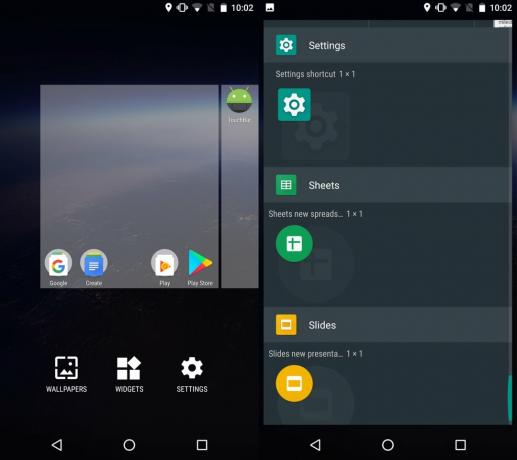
Widżet aplikacji Ustawienia pozwala dodać skrót do dowolnego ustawienia na ekranie głównym. Jeśli masz ustawienie, do którego często korzystasz, możesz użyć tego widżetu, aby przejść bezpośrednio do niego zamiast przeglądać aplikację Ustawienia. Po wybraniu widżetu aplikacji Ustawienia wyświetli się pytanie, które „ustawienie” chcesz z nim powiązać. Wybierz dziennik powiadomień.

Otóż to. Widżet Ustawienia zostanie dodany do ekranu głównego i wskaże dziennik powiadomień, w którym można przeglądać wcześniejsze powiadomienia. Wystarczy dotknąć widżetu, aby przejść bezpośrednio do dziennika.
Ograniczenia
Ten skrót pokaże Ci listę otrzymanych powiadomień, ale nie są to bogato sformatowane powiadomienia widoczne w cieniu Powiadomień. Mogą powiedzieć, która aplikacja wysłała powiadomienie, po co to powiadomienie i o której godzinie je otrzymałeś. Istnieją dodatkowe informacje, które nie są zbyt istotne, takie jak nazwa pakietu aplikacji, tytuł, zamiar itp. Jeśli dotkniesz tego powiadomienia, nic nie zrobi, nie przeniesie Cię do aplikacji, która wysłała powiadomienie.
Dobrą wiadomością jest to, że pokaże ci tekst zawarty w powiadomieniu. Na przykład, gdy otrzymasz powiadomienie z Gmaila o nowej wiadomości e-mail, powiadomienie zawiera krótki fragment wiadomości e-mail. Dziennik wyświetli ten krótki krótki fragment, który zawiera nazwę nadawcy. Możesz użyć tych informacji, aby znaleźć brakującego e-maila.
Jeśli nie korzystasz z podstawowego Androida, dziennik może być łatwiej dostępny lub może nie być dostępny za pośrednictwem widżetu Ustawienia.
Poszukiwanie
Najnowsze Posty
Słuchaj artykułów z wiadomościami czytanych przez prawdziwych ludzi z Umano [Android, iOS]
Nie brakuje bogatych w funkcje i świetnie wyglądających czytników w...
Przeglądaj i twórz przewodniki dla majsterkowiczów dzięki instrukcjom Autodesk dla systemu Android i iOS
W sierpniu ubiegłego roku Autodesk nabył Instructables, wypuszczają...
Ourcast łączy informacje o pogodzie z aktualizacjami Crowdsourced na Androida
Google Play Store może być pełen różnorodnych aplikacji pogodowych ...

![Słuchaj artykułów z wiadomościami czytanych przez prawdziwych ludzi z Umano [Android, iOS]](/f/b66899bb2dba72c01c835344f85cecf0.jpg?width=680&height=100)